官方原版Windows10系统如何下载?
微软官方原版Windows10系统64位经过被用户我们操作系统出现问题,需要重装的问题上,并且最近的微软也推出一套专门适用于微软官方原版Windows10系统64位的激活密钥,所以现在我们安装使用微软官方原版Windows10 系统64位是最好的一种选择,接着我们就先来了解一下微软官方原版Windows10 系统64位这款操作系统吧。
大家在了解微软官方原版Windows10 系统64位后,都纷纷的下载安装微软官方原版Windows10 系统64位中,到底这款微软官方原版Windows10 64位系统下载方法,接着我们就来详细的了解一下吧。
访问:

方法/步骤
第三方网站下载如果要下载官方原版系统,很多国内下载站也有。找个纯净版的系统,进入
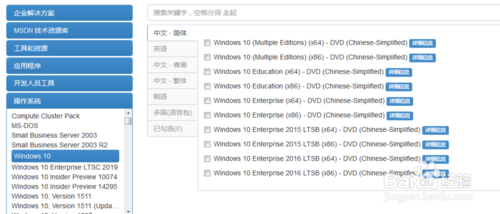
复制镜像软件下载地址到迅雷等下载工具里面下载,下载后校验MD5/SHA值。
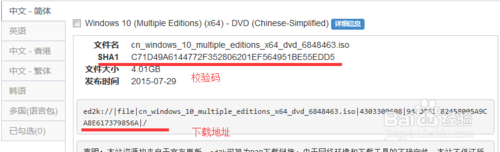
微软官网下载最靠谱的还是去微软官网下载,打开微软官网,打开windows产品,如果有download显示直接点击download
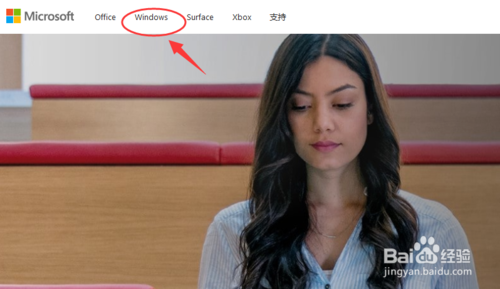
然后下拉此页面,找到最下方有个"下载中心"
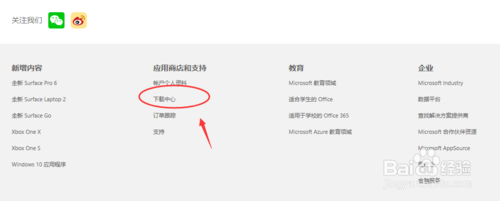
进入下载中心之后,选择windows继续
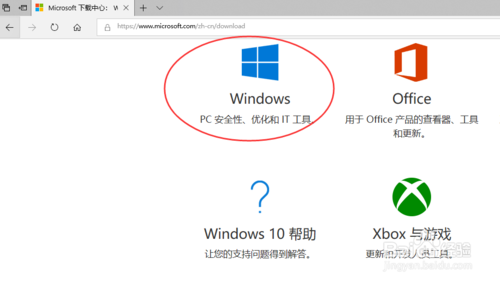
win10更新向导
默认他会出现win10更新向导工具,我们这里是需要下载镜像。点击选择下发如果是手机版他会自动查看下载地址,电脑版继续看后面的
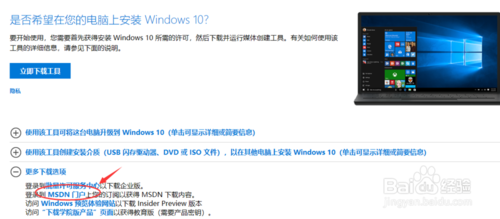
下载ISO镜像
下载win10的话点击下方的 通过msdn下载,进入msdn官方下载界面,点击选择windows类目。
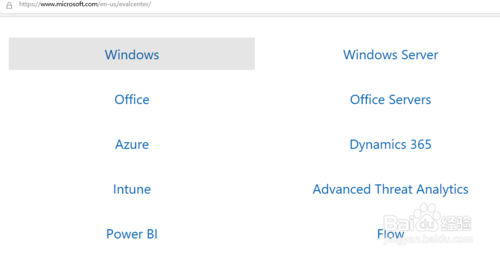
选择win10产品类型,接着点击选择win10产品版本类型。
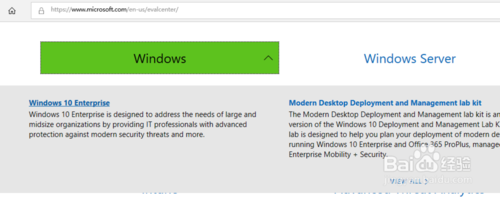
如图位置,我们是个人用户。选个人版
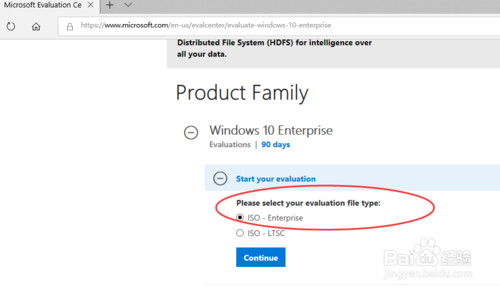
微软账号个人信息输入个人账号信息,这里需要填写下载人的相关信息
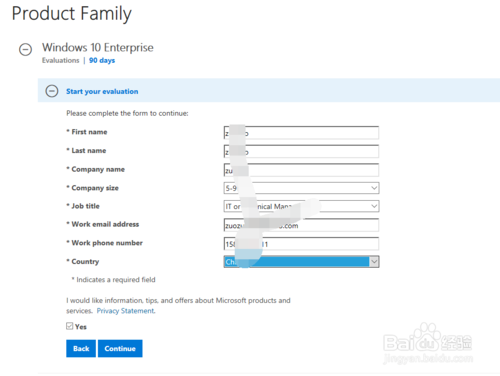
镜像类型选择win10镜像类型,这里默认有32位和64位。如64位,确认之后继续
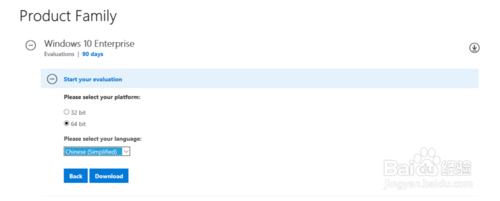
保存镜像地址,点击下载之后。弹出win10 ISO镜像下载提示,保存。
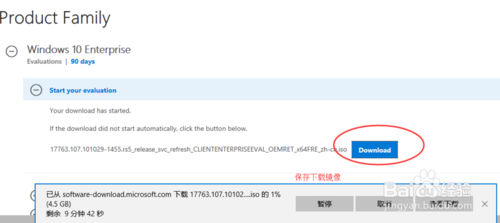
下载好的镜像iso文件,我们可以刻录到光盘或U盘镜像安装了。
官方原版Windows10 iso镜像系统如何下载安装的全部内容介绍到此就结束了,想必你也掌握好了官方原版Windows10系统安装方法了,那么需要官方原版Windows10系统安装的盆友就赶紧咯,功能非常强大的!如果你还需要了解Win10系统下载的话,继续关注我们的资讯哦!









